Menstabilkan Video yang Goyang Setelah Merekam dengan Mudah
Wondershare Filmora adalah salah satu software pengedit video paling populer di kalangan YouTuber, yang memiliki alat stabilisasi video untuk menghilangkan guncangan dari video dalam satu klik. Download dan coba sekarang.
Tidak peduli seberapa menarik subjek Anda atau seberapa fantastis klip Anda, penonton akan langsung kehilangan minat jika video tersebut goyang. Karena itu sangatlah tidak profesional dan menyebalkan. Jika Anda ingin meningkatkan keterampilan fotografi Anda, terutama dengan iPhone, Anda sedang membaca artikel yang tepat.
Artikel ini akan mengajari Anda beberapa cara untuk menstabilkan video iPhone. Mari pelajari bagaimana Anda dapat mengubah film Anda dari tingkat pemula menjadi profesional—atau, paling tidak di tengah-tengah—dengan menggunakan beberapa metode dan alat!
Dalam artikel ini
Bagian 1: Gunakan Gimbal Stabilizer untuk Merekam Menggunakan iPhone dengan Lebih Stabil
Dengan alat stabilizer, Anda dapat meningkatkan kualitas dari semua kenangan Anda. Alat tersebut sudah banyak dan diproduksi oleh beberapa perusahaan, tetapi interaksi Anda dengan teman dan keluarga sangat berharga. Mari kita lihat dua alat terbaik berikut ini:
1. DJI Osmo Mobile 4
Gimbal stabilizer menggunakan sensor dan motor untuk mempertahankan level perangkat Anda. Hasilnya akan sangat meminimalkan kebutuhan untuk stabilisasi pasca-pemrosesan video. DJI Osmo Mobile 4 adalah pilihan terbaik untuk gimbal stabilizer. Tautkan ponsel Anda ke klip pegas, aktifkan gimbal, dan stabilizer akan melakukan keajaibannya—ataupun sains!
Fitur ActiveTrack adalah salah satu fitur yang akan Anda sukai karena ia berfungsi dengan baik untuk menstabilkan foto dan mempertahankan subjek dalam frame. Karena kemampuan ini, DJI Osmo Mobile 4 sangatlah cocok untuk vlogging dan siaran live. Ini juga memberikan efek zoom dramatis dan dolly yang cenderung meningkatkan kualitas rekaman Anda. Selain itu, alat ini juga memiliki fitur orientasi lanskap yang tidak dimiliki oleh gimbal stabilizerlainnya.

2. Zhiyun Smooth 4
Gimbal tiga sumbu populer ini mampu memenuhi persyaratan stabilisasi Anda dengan hasil yang berkualitas tinggi. Ini memungkinkan pengguna untuk mengelola perangkat dari jauh melalui aplikasi yang dikhususkan sebagai remote, dan juga memungkinkan pergerakan 360 derajat tanpa mengganggu video. Para profesional menganggap daya tahan baterainya sebagai salah satu fitur paling signifikan, karena dapat bertahan 3 hingga 4 jam dengan mudah.
Ini memiliki fungsi Tanpa Noise, yang populer di kalangan profesional. Alat ini juga bisa berotasi 360 derajat dengan stabilitas yang sangat baik. Selain itu, perangkat ini memiliki fungsi pelacakan wajah yang cerdas yang membuat videonya jauh lebih stabil.
Stabilizer ini cocok untuk ponsel berukuran kurang dari 6,0 inci. Konektivitas Bluetooth memungkinkan Anda untuk mengontrol perangkat dengan ponsel Anda menggunakan aplikasi yang khusus. Jangan meremehkan beratnya yang ringan karena Zhiyun Smooth 4 ini dirancang dengan kokoh.

Bagian 2: Rekam dengan Aplikasi Kamera Agar Lebih Stabil
Nah, jika Anda tidak ingin membeli gimbal apa pun, Anda dapat mencoba beberapa aplikasi kamera untuk merekam video yang lebih stabil langsung di iPhone Anda.
1. FiLMiC Pro
FiLMiC Pro adalah salah satu kamera video sinematik seluler paling canggih yang pernah ada. FiLMiC Pro adalah aplikasi pembuatan film manual paling responsif dengan kemampuan yang luar biasa di ponsel. FiLMiC Pro dinobatkan sebagai Aplikasi Kamera Video iOS Terbaik Tahun Ini. Aplikasi ini sudah banyak digunakan untuk memproduksi video berkualitas tinggi oleh produsen pemenang penghargaan daripada aplikasi lainnya.
FiLMiC Pro juga memiliki pilihan tampilan film dramatis yang dapat diambil kamera pada saat pengambilan gambar untuk menciptakan gaya sinematik tanpa memerlukan grading pasca produksi. Jadi, Anda dapat menggunakan aplikasi kamera ini untuk merekam video yang lebih stabil di iPhone Anda.
2. ProCamera
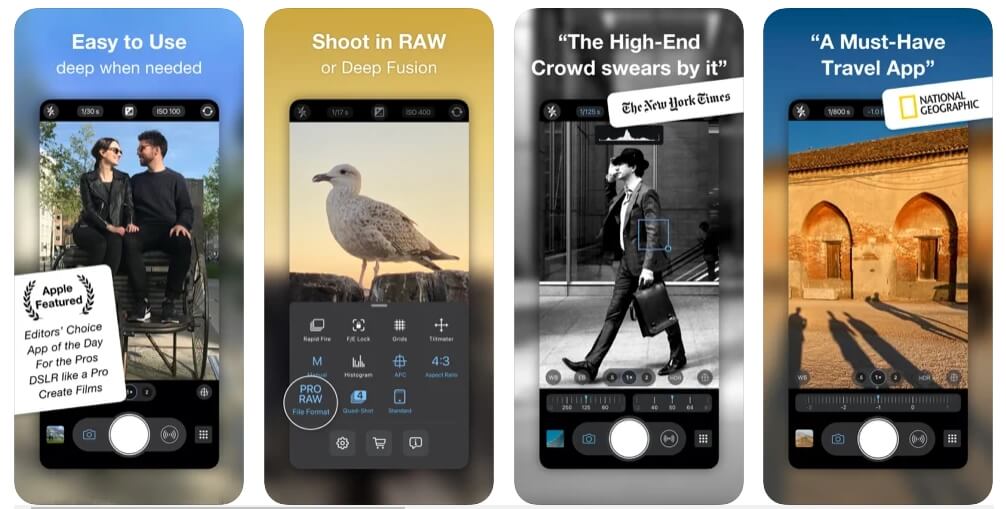
ProCamera dibuat untuk menjadi aplikasi kamera yang mudah digunakan dalam sehari-hari tapi ia juga tetap canggih dan serbaguna untuk acara khusus dan penggunaan ahli lainnya. Aplikasi ini memberikan Anda kendali penuh atas kamera iPhone Anda, namun tidak pernah menghalangi pengambilan gambar. ProCamera tidak hanya memberikan fungsi kamera DSLR pro-level tetapi juga memiliki mode pengambilan video kelas atas dan alat pengeditan yang ekstensif.
Aplikasi kamera ini menawarkan stabilisasi yang luar biasa pada video. Anda juga dapat menambahkan stabilisasi ke video setelah merekamnya dengan bantuan alat stabilisasi yang ada di aplikasi ini. Selain itu, setiap komponen ProCamera berfungsi untuk mengabadikan momen dengan sempurna setiap kali Anda menekan tombol shutter.
3. Camera+ Legacy

Jika Anda seorang fotografer profesional atau belum pernah memegang kamera sebelumnya, Anda akan sangat menyukai Camera+ untuk memotret dan merekam film. Aplikasi ini memungkinkan Anda untuk mengatur eksposur secara mandiri dari fokusnya. Sekarang Anda dapat dengan cepat menyesuaikan seberapa terang atau gelap gambar Anda.
Aplikasi ini juga memiliki Stabilizer untuk membantu Anda menstabilkan iPhone Anda agar bisa mengambil foto dan film dengan sebaik mungkin. Timer dapat digunakan untuk berbagai tujuan, termasuk mengambil potret diri berkualitas tinggi. Ia memiliki zoom p hingga 6 dan pemrosesan digital yang canggih untuk memberikan kualitas terbaik. Selain itu, Anda dapat dengan mudah membagikan video Anda di platform media sosial apa pun dengan aplikasi ini.
Bagian 3: Menstabilkan Video yang Sudah Direkam dengan Aplikasi Stabilizer Video iPhone Gratis Terbaik
Cara termudah untuk menstabilkan video iPhone adalah dengan mendownload beberapa aplikasi gratis pihak ketiga yang dapat Anda download dari App Store dengan cepat. Beberapa aplikasi yang bermanfaat adalah:
1. Hyperlapse dari Instagram
Meskipun Hyperlapse bukanlah tambahan baru di App Store, sempalan Instagram ini memberikan orang-orang kreatif cara yang mudah dan sangat efisien untuk membuat narasi dalam video. Aplikasi gratis ini memiliki dua fitur yang menarik: timelapse, yang memungkinkan Anda untuk merekam seperti biasa lalu akan dipercepat, yang kedua adalah stabilisasi internal Instagram, yang berfungsi dengan sangat baik untuk menghilangkan guncangan dari genggaman kita.
Hasilnya bisa berupa klip video seperti matahari terbit, berjalan ke tempat kerja, atau pesawat yang lepas landas dalam durasi beberapa detik yang tetap mempertahankan tampilan Hyperlapse yang halus.
Bagaimana Cara Menstabilkan Video Menggunakan Hyperlapse dari Instagram?
Ikuti petunjuk di bawah ini untuk menstabilkan video menggunakan Hyerlapse dari Instagram:
Langkah 1: Buka aplikasi Hyperlapse dari Instagram di iPhone Anda
Langkah 2: Mulai rekam video dengan mengklik tombol putih di tengah dan mengetuk lagi untuk mengakhirinya.
Langkah 3: Untuk menstabilkan video, atur kecepatan menjadi 1x dengan menggerakkan penggesernya ke kiri.
2. Emulsio
Emulsio adalah aplikasi lainnya yang dapat Anda gunakan, tapi aplikasi ini tidaklah gratis. Aplikasi ini dirancang khusus untuk pengguna iOS yang ingin menghilangkan foto yang goyang. Ini akan mengoreksi gerakan kamera vertikal, horizontal, atau memutar dan mengurangi gambar yang goyang. Aplikasi ini berfungsi sebagai tambahan dari aplikasi Photos sehingga Anda dapat mengaksesnya langsung dari aplikasi Photos di iPhone Anda.
Bagaimana Cara Menstabilkan Video Menggunakan Emulsio?
Ikuti petunjuk berikut untuk menstabilkan video menggunakan aplikasi ini:
Langkah 1: Buka aplikasi Emulsio dan pilih video yang ingin Anda stabilkan.
Langkah 2: Saat Anda memilih video, Emulsio akan secara otomatis langsung membuatnya lebih stabil. Namun, Anda juga dapat menyesuaikan tingkat stabilisasi dengan menggesernya ke kiri.
Langkah 3: Setelah selesai, ekspor video dengan mengetuk tombol Ekspordi sudut kiri.
3. Google Photos
Google Photos yang ada di ponsel Anda adalah aplikasi gratis yang dapat membantu Anda menstabilkan video iPhone. Jika tidak, Anda bisa mendapatkannya secara gratis dari Apple Store.
Mungkin orang akan sulit percaya bahwa aplikasi ini bisa membantu menstabilkan video. Namun, mereka salah karena Google Photos adalah aplikasi stabilizer video iPhone yang luar biasa. Dan karena ini rancangan Google, Anda bisa mengandalkannya. Selain menstabilkan, aplikasi ini juga menawarkan berbagai alat pengeditan.
Bagaimana Cara Menstabilkan Video Dengan Google Photos?
Ikuti petunjuk berikut untuk menstabilkan video menggunakan aplikasi ini:
Langkah 1: Buka Google Photos di iPhone Anda lalu pilih videonya
Langkah 2: Setelah itu, klik ikon Edit. Pilih Stabilkan dan tunggu aplikasi menyelesaikan pemrosesan videonya.
Langkah 3: Setelah pemrosesan selesai, video yang sudah distabilkan akan disimpan secara otomatis.
Untuk detail selengkapnya, lihat tutorial ini: Cara Menstabilkan Video Secara Gratis dengan Aplikasi Google Photos.
4. CapCut
CapCut saat ini menjadi aplikasi pengedit video yang populer untuk iPhone dan Android. Dan, meskipun dikembangkan oleh perusahaan yang sama dengan pembuat TikTok, tapi aplikasi ini lebih dari sekadar pengedit video TikTok.
Sebenarnya, software pengeditan video CapCut ini cukup luar biasa. Anda bisa dengan cepat menghasilkan video apa pun menggunakan iPhone Anda. Aplikasi ini mempunyai alat stabilizer yang luar biasa yang memungkinkan Anda mengurangi guncangan dari rekaman iPhone Anda dengan cepat.
Bagaimana Cara Menstabilkan Video Menggunakan CapCut?
Ikuti langkah-langkah berikut ini untuk menstabilkan video menggunakan CapCut:
Langkah 1: Buka CapCut dan klik Proyek Baru untuk mengimpor video yang ingin Anda stabilkan.
Langkah 2: Gulir ke bawah menu hingga Anda menemukan Stabilkan, lalu klik itu.
Langkah 3: Gerakkan penggeser yang muncul di kanan untuk menentukan tingkat stabilisasi. Setelah itu, klik tombol Centang di pojok kiri.
Langkah 4: Sekarang, klik Download lalu Simpan Video untuk mengekspornya.
Bagian 4: Tips untuk Merekam Video yang Lebih Stabil dengan iPhone
Langkah pertama untuk merekam video yang lebih stbail adalah memahami kemampuan ponsel Anda dan cara menanganinya saat merekam film dengan ponsel. Selama Anda mengikuti tips ini, ponsel Anda seharusnya bereaksi terhadap gerakan tangan yang realistis berikut ini:
Pegang dengan Benar
Jika Anda dapat memasang iPhone ke tripod, maka itu lebih bagus. Namun, jika itu tidak memungkinkan, Anda harus memegang ponsel dengan kuat dan tetap diam untuk merekam video yang stabil. Dengan memegang ponsel dengan kuat di tangan Anda, maka guncangan di video Anda akan hilang dan hasilnya akan lebih stabil.
Trigger dari Jarak Jauh
Salah satu cara lainnya untuk menghindari guncangan adalah memulai video dengan remote trigger. Lebih baik untuk memulai video dengan tombol volume Headphone Anda karena, dengan begitu, Anda tidak perlu menyentuh layar yang dapat membuat video Anda tidak stabil.
Gunakan Tombol Volume
Hal lain yang bermanfaat untuk merekam video yang stabil adalah memanfaatkan Tombol Volume ponsel Anda. iPhone memungkinkan pengguna untuk merekam video selama mereka menahan tombol Volume dan Daya. Rekam video dengan bantuan Tombol Volume.
Kesimpulan
Nah itulah beberapa cara untuk menstabilkan video iPhone. Anda memiliki berbagai macam alternatif tergantung pada seberapa jauh Anda siap untuk merekam video yang stabil. Anda juga dapat menggunakan gabungan dari beberapa cara dan teknik yang sudah disebutkan di atas untuk membuat vlog, podcast, video instruktif, dan banyak lagi.


